萬盛學電腦網 >> WORD教程 >> WORD使用技巧 >> Word 2007技巧:對表格中對數據進行排序
Word 2007技巧:對表格中對數據進行排序
對數據進行排序並非Excel表格的專利,在Word 2007中同樣可以對表格中的數字、文字和日期數據進行排序操作,操作步驟如下所述:
第1步,打開Word 2007文檔窗口,在需要進行數據排序的Word表格中單擊任意單元格。在“表格工具”功能區切換到“布局”選項卡,並單擊“數據”分組中的“排序”按鈕,如圖所示。
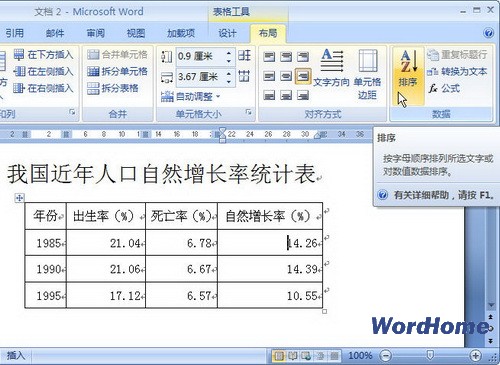
單擊Word 2007“排序”按鈕
第2步,打開Word 2007“排序”對話框,在“列表”區域選中“有標題行”單選框。如果選中“無標題行”單選框,則Word表格中的標題也會參與排序,如圖所示。

選中Word 2007“有標題行”單選框
第3步,在Word 2007“主要關鍵字”區域,單擊關鍵字下拉三角按鈕選擇排序依據的主要關鍵字。單擊“類型”下拉三角按鈕,在Word 2007“類型”列表中選擇“筆畫”、“數字”、“日期”或“拼音”選項。如果參與排序的數據是文字,則可以選擇“筆畫”或“拼音”選項;如果參與排序的數據是日期類型,則可以選擇“日期”選項;如果參與排序的只是數字,則可以選擇“數字”選項。選中“升序”或“降序”單選框設置排序的順序類型,如圖所示。

Word 2007設置主要關鍵字
第4步,在Word 2007“次要關鍵字”和“第三關鍵字”區域進行相關設置,並單擊“確定”按鈕對Word表格數據進行排序,如圖所示。

Word 2007表格數據排序
WORD使用技巧排行
办公软件推薦
相關文章
copyright © 萬盛學電腦網 all rights reserved



